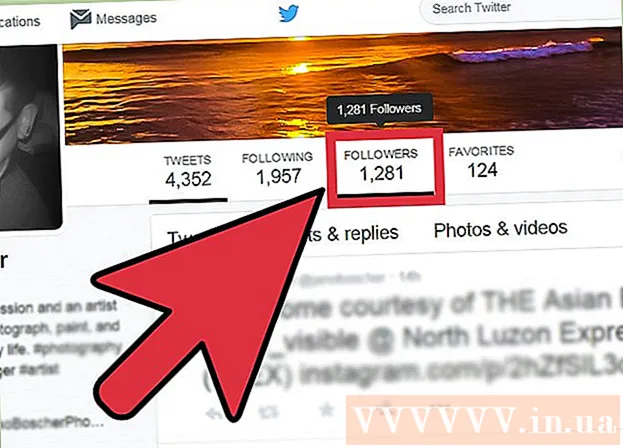Författare:
Eugene Taylor
Skapelsedatum:
16 Augusti 2021
Uppdatera Datum:
1 Juli 2024
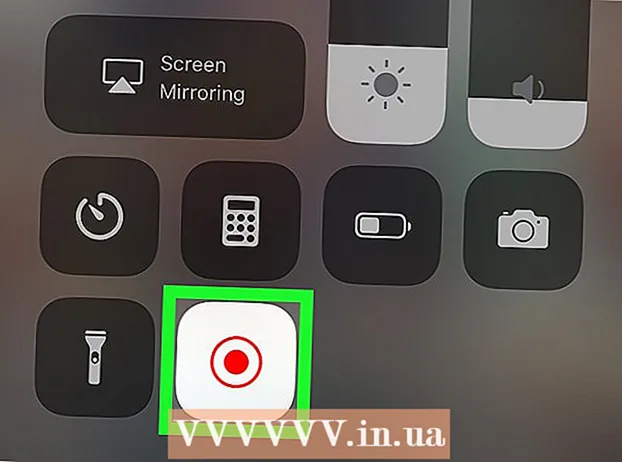
Innehåll
Den här artikeln lär dig hur du använder skärminspelningsfunktionen på din iPhone eller iPad för att spela in ett Zoom-möte. Innan du börjar spela in, lägg till skärminspelning i Control Center och gör Control Center öppet från appar.
Att gå
Del 1 av 2: Lägga till skärminspelning i Control Center
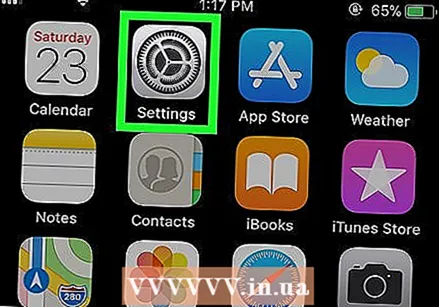 Öppna
Öppna  Tryck Kontrollcenter. Detta är längst ner på den aktuella skärmen.
Tryck Kontrollcenter. Detta är längst ner på den aktuella skärmen. 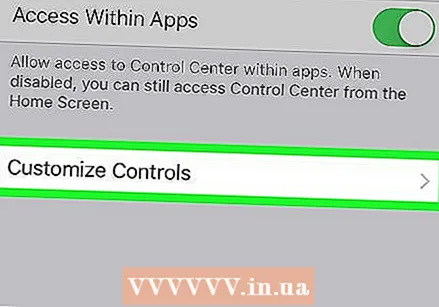 Tryck Justera kontrollen.
Tryck Justera kontrollen.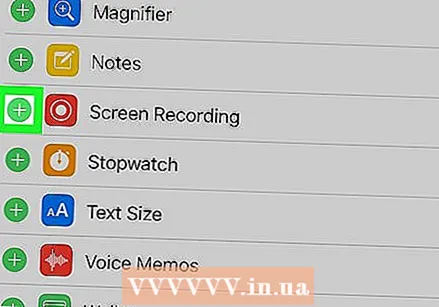 Tryck på bredvid "Skärminspelning" +. Skärminspelningsfunktionen är nu tillgänglig i ditt kontrollcenter.
Tryck på bredvid "Skärminspelning" +. Skärminspelningsfunktionen är nu tillgänglig i ditt kontrollcenter. - Om du istället ser den röda minussymbolen () är skärminspelningsfunktionen redan tillgänglig i ditt kontrollcenter och du behöver inte ändra någonting.
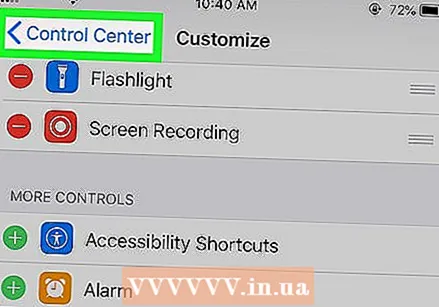 Tryck på bakåtknappen.
Tryck på bakåtknappen.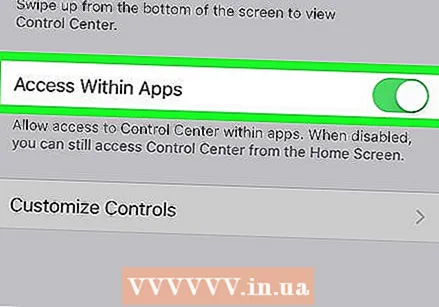 Skjut omkopplaren "Åtkomst från appar" till På-läge
Skjut omkopplaren "Åtkomst från appar" till På-läge  Öppna Zoom på din iPhone eller iPad. Det här är den blå ikonen med en vit videokamera inuti. Det finns vanligtvis på din startskärm.
Öppna Zoom på din iPhone eller iPad. Det här är den blå ikonen med en vit videokamera inuti. Det finns vanligtvis på din startskärm. - Logga in nu om du inte är inloggad på ditt Zoom-konto.
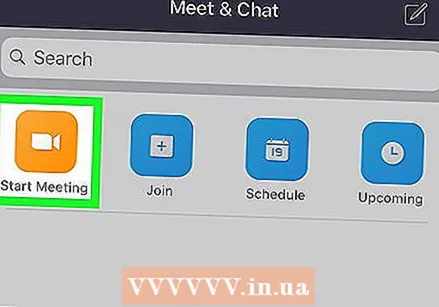 Välj om du ska gå med eller vara värd för ett möte.
Välj om du ska gå med eller vara värd för ett möte.- Tryck på "Start Meeting" om du kommer att vara värd för mötet. Det är längst upp till vänster på skärmen. Detta tar dig till en ny skärm, men tryck inte på knappen "Start Meeting" än.
- Om du går med i någon annans möte, tryck på "Gå med" (den blå ikonen med ett vitt "+" inuti) och ange sedan mötes-ID (tillhandahållet av mötesvärden). Detta tar dig till en ny skärm, men tryck inte på knappen "Gå med" ännu.
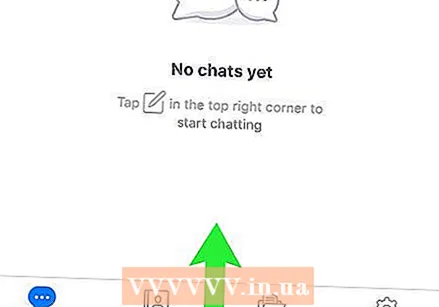 Svep uppåt från skärmens nedre del. Gör inte detta förrän du är redo att spela in. Kontrollcentret visas.
Svep uppåt från skärmens nedre del. Gör inte detta förrän du är redo att spela in. Kontrollcentret visas. 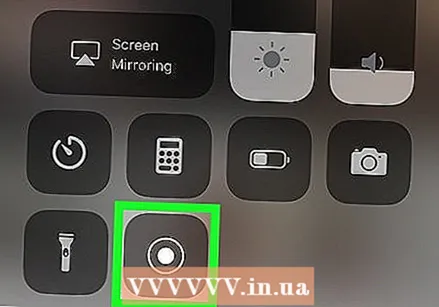 Tryck på inspelningsknappen. Detta är cirkeln inom en annan cirkel. Knappen visar en kort nedräkning och skärminspelningen startar.
Tryck på inspelningsknappen. Detta är cirkeln inom en annan cirkel. Knappen visar en kort nedräkning och skärminspelningen startar. 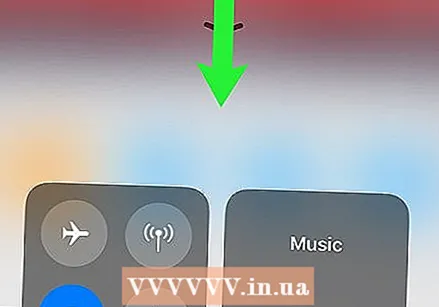 Svep ner på Kontrollcenter. Då återgår du till föregående skärm, som är Zoom-mötet. Skärmen spelas nu in.
Svep ner på Kontrollcenter. Då återgår du till föregående skärm, som är Zoom-mötet. Skärmen spelas nu in. 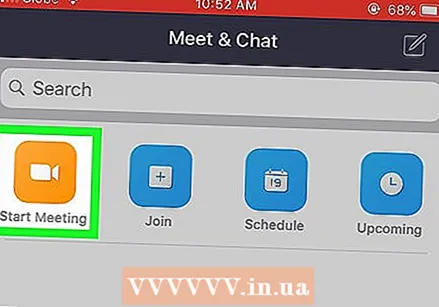 Återgå till Zooma och tryck Starta ett möte eller Delta. Knappen du trycker på beror på om du vill starta ett nytt möte eller gå med i ett befintligt möte. Mötet visas och det spelas in.
Återgå till Zooma och tryck Starta ett möte eller Delta. Knappen du trycker på beror på om du vill starta ett nytt möte eller gå med i ett befintligt möte. Mötet visas och det spelas in. - När du är klar med inspelningen, gå till nästa steg.
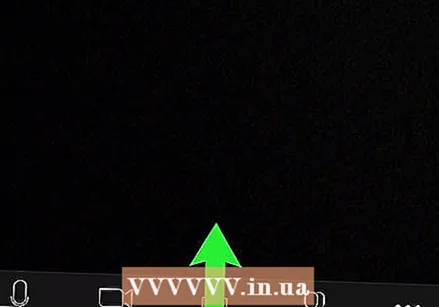 Svep uppåt från skärmens nedre del. Kontrollcentret öppnas.
Svep uppåt från skärmens nedre del. Kontrollcentret öppnas. 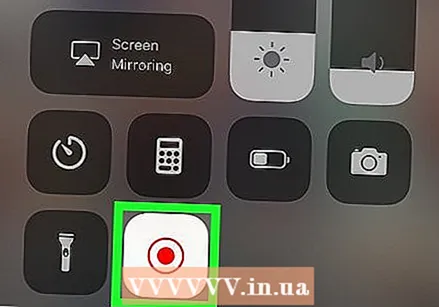 Tryck på inspelningsknappen. Det här är samma knapp som du tryckte på tidigare, men nu är den röd. Detta avslutar inspelningen. Den färdiga videon finns nu i galleriet på din iPhone eller iPad.
Tryck på inspelningsknappen. Det här är samma knapp som du tryckte på tidigare, men nu är den röd. Detta avslutar inspelningen. Den färdiga videon finns nu i galleriet på din iPhone eller iPad.